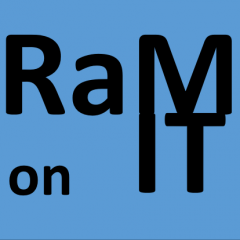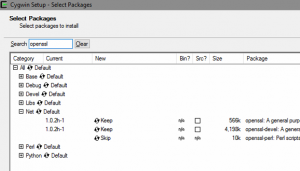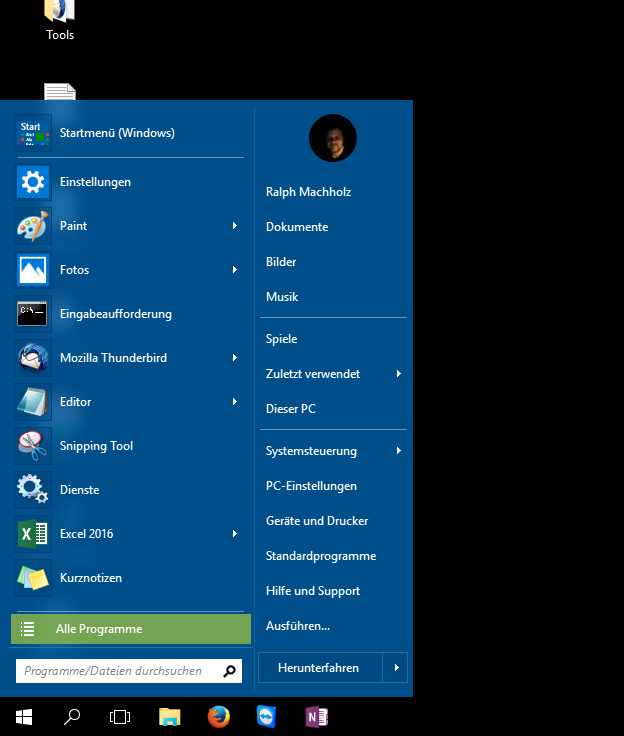Mal ein Versuch wieder in fremden Gewässern zu fischen. Ich habe einen Intel Compute Stick mit 2 GB Hauptspeicher und 32 GB Festspeicher. Da läuft tatsächlich Windows 10 drauf (Home – 32 Bit vorinstalliert).
Mal ein Versuch wieder in fremden Gewässern zu fischen. Ich habe einen Intel Compute Stick mit 2 GB Hauptspeicher und 32 GB Festspeicher. Da läuft tatsächlich Windows 10 drauf (Home – 32 Bit vorinstalliert).
Aber in der IT muss man ja auch mal sehen, wie sich andere Betriebssysteme weiterentwickelt haben. Und Ubuntu (14.04) wird von dem Stick auch unterstützt (schreibt Intel). Die aktuelle Version ist 16.04. Also habe ich diese Version runtergeladen auf einen USB-Stick „gebannt“ und dann den Intel-Stick neu gestartet. (Hinweis: so nicht nachmachen!)
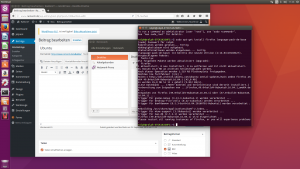 Tatsächlich geht das. ABER: Audio über HDMI, Bluetooth, WLAN – all das sind sehr proprietäre Anschlüsse und schon ist man schon wieder auf Herrschaftswissen der Linux-Cracks angewiesen. Aber zum Glück gibt es davon dann doch einige.
Tatsächlich geht das. ABER: Audio über HDMI, Bluetooth, WLAN – all das sind sehr proprietäre Anschlüsse und schon ist man schon wieder auf Herrschaftswissen der Linux-Cracks angewiesen. Aber zum Glück gibt es davon dann doch einige.
So geht es:
Die richtige ISO, die von linuxium auf den Intel Compute Stick angepasst wurde gibt es hier. Die ISO mit einem Tool (ISOtoUSB) auf den USB Stick, im BIOS (F2) das OS von Windows 32 Bit auf Ubuntu 64 Bit umstellen. Beim nächsten Boot mit F10 ins Bootmenü, den USB-Stick auswählen und dann geht alles einfach.